فهرست
په Excel کې، تاسو ممکن داسې شرایطو ته ورشئ چیرې چې تاسو باید د حجرو دننه نومونه د کوما سره جلا کړئ. په پیښه کې، تاسو اړتیا لرئ چې دوی په لومړیو نومونو، وروستیو نومونو، او په ځینو مواردو کې، منځني نومونه هم وویشئ. دا مقاله به تاسو ته په Excel کې د کوما سره د نومونو د ویشلو لوی لارې وښیې.
دا طریقې د پتې، تلیفون شمیرې، او داسې نورو ویشلو لپاره هم کارول کیدی شي چې د کوما په واسطه جلا شوي.
دانلود تمرین کاري کتاب
د کار کتاب له لاندې څخه په مختلفو سپریډ شیټونو کې د مختلف میتودونو سره د دې مقالې تشریح کولو لپاره کارول شوي ډیټاسیټ سره ډاونلوډ کړئ. هڅه وکړئ خپل ځان ډاونلوډ او تمرین کړئ پداسې حال کې چې تاسو درسونو ته ځي.
په Excel کېد کوما سره په Excel کې د نومونو ویشلو لپاره درې میتودونه شتون لري چې زه یې دلته تشریح کوم. د لومړي نوم، وروستی نوم، یا منځنی نوم استخراج مختلف فورمولونه لري. زه به د هغې په فرعي برخو کې هر یو ته لاړ شم. هرې برخې ته لاړ شئ ترڅو وګورئ چې دا میتودونه څنګه کار کوي یا د پورته جدول څخه تاسو ته اړتیا لرئ انتخاب کړئ.
لومړی، د ښودلو لپاره، زه لاندې ډیټاسیټ کاروم.
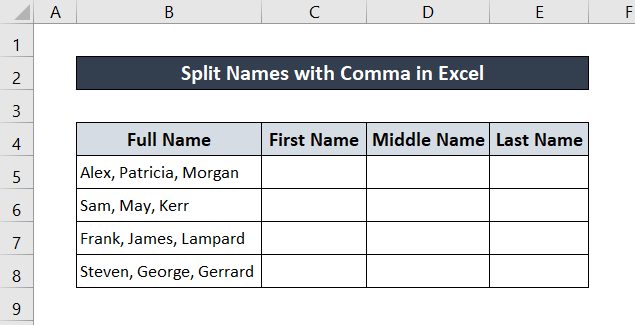
زه هغه نومونه کاروم چې لومړی نوم، منځنی نوم، او وروستی نوم لري. مګر تاسو کولی شئ د کوما لخوا جلا شوي یوازې د لومړي نوم او وروستي نوم لپاره ټولې میتودونه هم پلي کړئ.
1. په Excel کې د کالمونو متن ته د کوما په کارولو سره نومونه تقسیم کړئ
ایکسسل یو چمتو کوي. کالمونو ته متن د متن ارزښتونو ویشلو لپاره وسیله په مختلف کالم حجرو کې چې د ډیلیمیټرونو لخوا جلا شوي. په ورته ډول، که موږ په دې وسیله کې د محدودیت په توګه کوما وکاروو، موږ کولی شو نومونه په Excel کې د کوما سره وویشو. دا مرحلې تعقیب کړئ چې څنګه وګورئ.
مرحلې:
- لومړی، ټول هغه حجرې غوره کړئ چې د کوما په واسطه جلا شوي حجرې لري. په دې مثال کې، دا د حجرو سلسله ده B5:B8 .
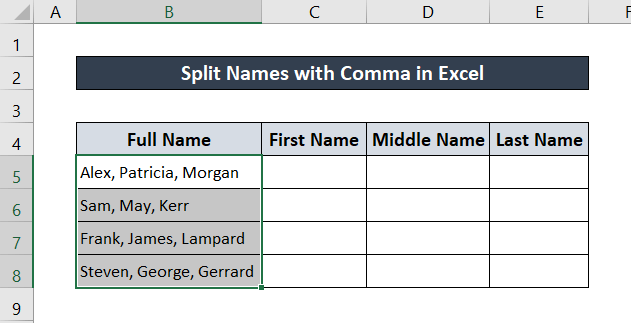
- اوس، ستاسو په ربن کې، لاړ شئ Data tab.
- د Data Tools گروپ لاندې، کالمونو ته متن غوره کړئ.
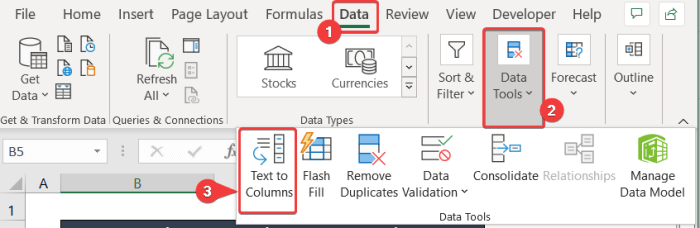
- په پایله کې، یو متن د کالم وزرډ ته بدل کړئ به پاپ اپ شي. په لومړۍ کړکۍ کې منحل شوي وګورئ او له هغې وروسته په بل کلیک وکړئ. ، د کوما د تعریف کونکي لاندې وګورئ. بیا په Next باندې کلیک وکړئ.
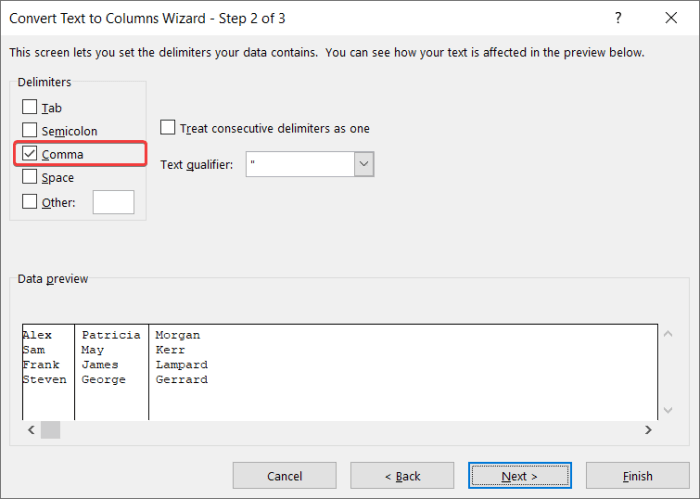
- په راتلونکې کړکۍ کې، هغه ځای وټاکئ چیرې چې تاسو غواړئ خپل جلا کالم ځای په ځای کړئ. په دې حالت کې، ما سیل غوره کړی دی $C$5 .
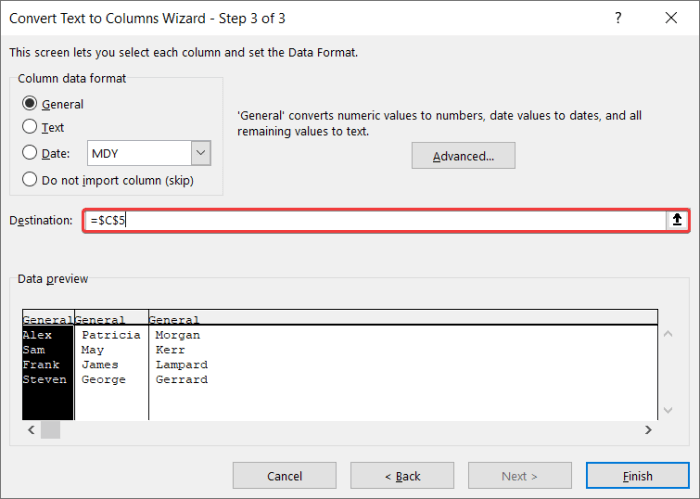
- په پای کې، په پای کلیک وکړئ .
- په هغه صورت کې چې د تېروتنې خبرتیا شتون ولري، په ښه کلیک وکړئ.
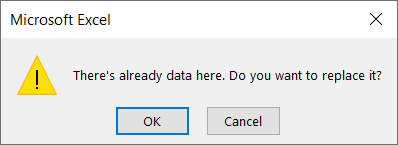
له هغې وروسته، تاسو به خپل لومړی نوم، منځنی نوم، او وروستی نوم جلا شوی.
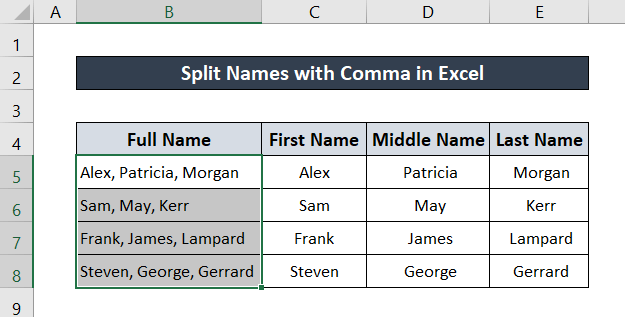
نور ولولئ: په Excel کې نومونه په دوه کالمونو ویشلو څرنګوالی (4 چټک لارې)
2. د کوما سره د نومونو ویشلو لپاره د فلش ډک کارول
د ایکسل 2013 څخه د فلش ډک خصوصیت شتون لريوروسته د دې د فعالیت لنډیز کولو لپاره، د Flash Fill فیچر نمونه کشف کوي او په اتوماتيک ډول د پاتې معلوماتو وړاندیز کوي او ډکوي. دا طریقه په ځانګړي ډول د ډیلیمیټر لخوا جلا شوي ډیټا ویشلو کې ګټور کیدی شي. د ډیری برخې لپاره، دا په Excel کې د کوما سره د نومونو ویشلو لپاره ترټولو چټکه طریقه ده.
د دې ځانګړتیا لپاره د مفصل لارښود لپاره دا ګامونه تعقیب کړئ.
- لومړی، راځئ لومړی نومونه ډک کړو. د دې کولو لپاره، یو حجره غوره کړئ او په لاسي ډول د لومړي ننوتلو لومړی نوم ولیکئ.
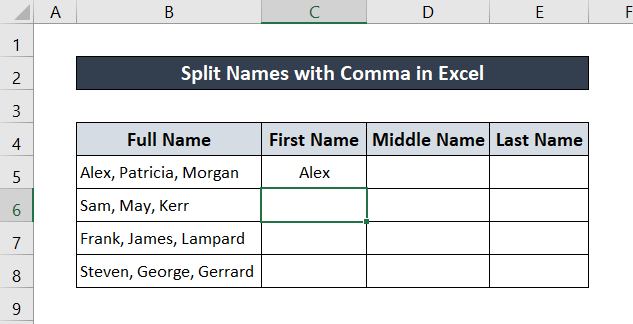
- په ورته ډول، د لومړي نوم ټایپ کول پیل کړئ. راتلونکی داخله د Flash Fill فیچر به په اوتومات ډول پاتې لومړني نومونه وړاندیز کړي.
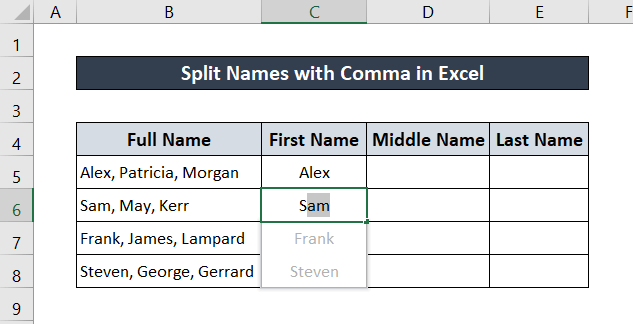
- کله چې نومونه وړاندیز شي فشار ورکړئ په خپل کیبورډ کې دننه کړئ. تاسو به خپل لومړني نومونه جلا کړئ.
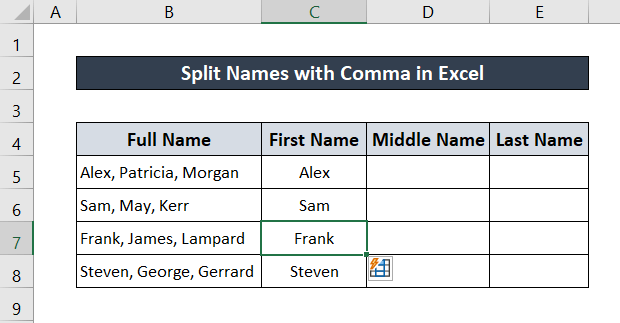
- په ورته ډول، د پروسې په تکرارولو سره د منځني نوم او وروستي نوم کالم ډک کړئ. تاسو به خپل نومونه وویشئ.
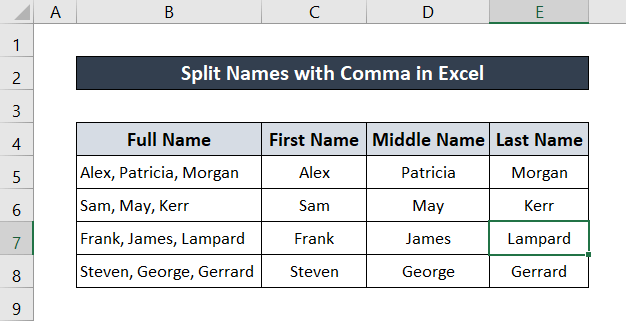
نور ولولئ: په Excel کې د نومونو ویشلو څرنګوالی (5 اغیزمن میتودونه)<7
3. په Excel کې د مختلف فورمولونو پلي کول
تاسو کولی شئ د فورمولونو په کارولو سره پورتنیو دوه میتودونو ته ورته پایله ترلاسه کړئ. که څه هم پایله ممکن ورته وي، تاسو د نومونو مختلف برخو استخراج کولو لپاره په فورمولونو کې مختلف طریقو ته اړتیا لرئ. د اسانه پوهیدو لپاره ، ما درې یې په دوی کې جلا کړلکټګورۍ.
3.1 د لومړي نوم تقسیم کړئ
د لومړي نومونو ویشلو لپاره موږ کولی شو د کیڼ اړخ او د لټون افعالونو ترکیب وکاروو.
د کیڼ اړخ فکشن د لومړني دلیل په توګه متن اخلي او د حروفونو شمیر چې استخراج کیږي د اختیاري دلیل په توګه. دا د تار څخه په دلیل کې ټاکل شوي څو حروف بیرته راګرځي.
د لټون فکشن د یو ځانګړي کرکټر د لومړي موقعیت شمیره راګرځوي. دا دوه لومړني دلیلونه اخلي - هغه حروف چې دا باید ومومي او د متن ارزښت چیرې چې دا باید کرکټر ومومي. فنکشن کولی شي یو بل اختیاري دلیل واخلي چې دا باید لټون له کوم ځای څخه پیل کړي.
د فورمول کارولو توضیحاتو پوهیدو لپاره دا ګامونه تعقیب کړئ.
- لومړی، هغه حجره غوره کړئ چیرې چې تاسو لومړی نوم غواړئ. په دې حالت کې، دا حجره ده C5 .
- لاندې فورمول په حجره کې ولیکئ.
=LEFT(B5,SEARCH(",",B5)-1)
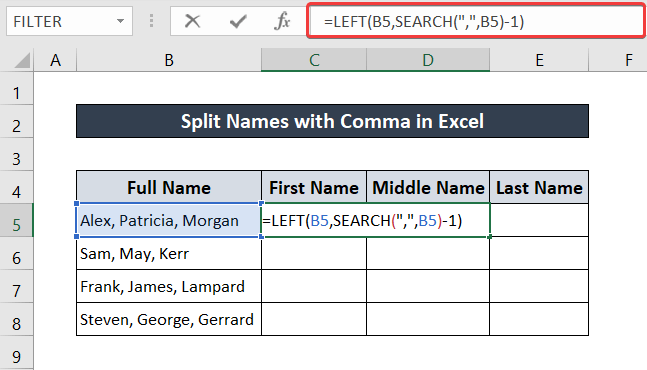
- له هغې وروسته، په خپل کیبورډ کې Enter کېکاږئ. تاسو به خپل لومړی نوم د حجرې څخه جلا کړی وي.
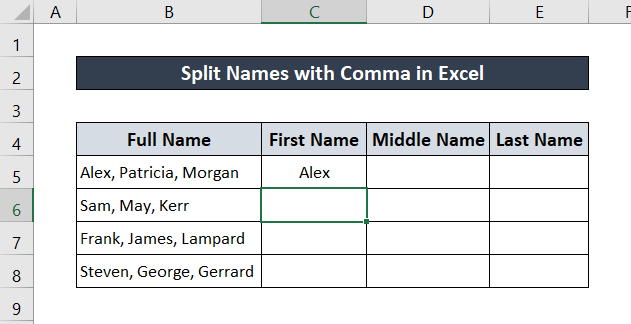
- اوس، بیا حجره وټاکئ او د د ډکولو آیکون کلیک او کش کړئ د لیست په پای کې د لیست څخه ټول لومړني نومونه ترلاسه کړئ.
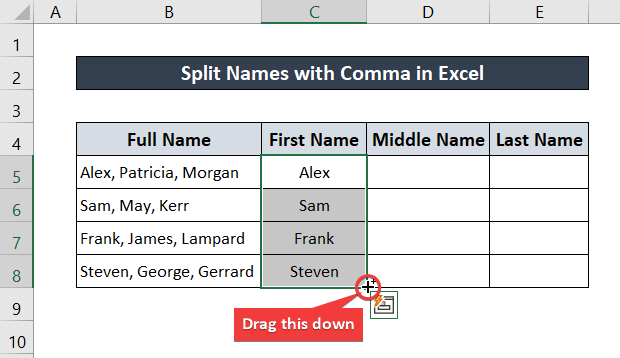
تاسو به خپل لومړني نومونه د فورمول په کارولو سره د کوما سره وویشئ Excel.
کوماپه حجره کې B5 او په دې کې د کوما لومړی ځای بیرته راګرځوي، کوم چې 5 دی.
👉 لټون(“,”, B5)-1 د لومړۍ کوما څخه مخکې موقعیت بیرته راګرځي، د بیلګې په توګه د لومړي نوم اوږدوالی چې دلته 4 دی.
👉 کیڼ اړخ ته (B5, SEARCH(“,”, B5) )-1) د تار له کیڼ اړخ څخه لومړني څلور توري بیرته راګرځي کوم چې الیکس دی.
نور ولولئ: ایکسیل VBA: سپلیټ لومړی نوم او وروستنی نوم (۳ عملی مثالونه)
3.2 د منځنی نوم تقسیم کړئ
د منځنی نوم د استخراج لپاره د MID او SARCH فنکشنونه.
MID فکشن یو متن، د پیل ځای، او څو حروف د دلیل په توګه اخلي. دا د تار له مینځ څخه حروف بیرته راګرځي.
د لټون فکشن د یو ځانګړي کرکټر د لومړي موقعیت شمیره راګرځوي. دا دوه دلیلونه اخلي - هغه حروف چې دا باید ومومي او د متن ارزښت چیرې چې دا باید کرکټر ومومي او یو اختیاري دلیل چې چیرې باید لټون پیل کړي. 11>
=MID(B5,SEARCH(" ",B5,1)+1,SEARCH(" ",B5,SEARCH(" ",B5,1)+1)-SEARCH(" ",B5,1)-2)
- له هغې وروسته، په خپل کیبورډ کې Enter کېکاږئ. تاسو به منځنی نوم د حجرې څخه ایستل شوی وي B5 .
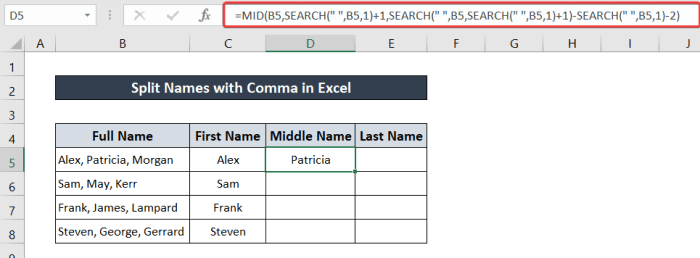
- اوس، بیا حجره غوره کړئ. ډک کړئ کلیک او کش کړئآیکون د کالم پاتې برخې ته د منځني نومونو ډکولو لپاره سمبال کړئ.
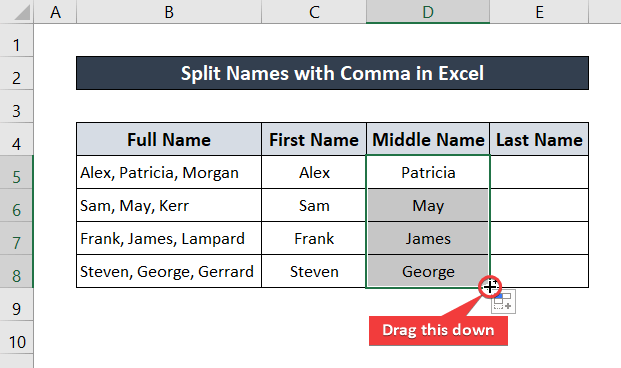
دا به په Excel کې منځني نومونه د کوما سره وویشي.
🔍 د فورمول ماتول:
👉 SARCH(” “,B5,1) په حجره کې د لومړي ځای لټون 6 په تار کې دوهم ځای. دا د لومړي ځای وروسته د ځای موندلو منطق کاروي. فورمول 16 د حجرې B5 لپاره بیرته راګرځي.
👉 لټون(” “,B5,SEARCH(” “,B5,1)+1)- SEARCH(” “,B5,1) د لومړي ځای او دوهم ځای تر منځ اوږدوالی راګرځوي په شمول د ځای، کوم چې 10 دلته دی.
👉 په پای کې مینځ (B5,Search("",B5,1)+1,Search("",B5,Search("",B5,1)+1) پلټنه("",B5,1)-2) ټول 8 حروف راګرځوي (-2 د 10 حروف څخه د کوما او ځای کمولو لپاره) د حجرې ارزښت څخه B5 د 6 موقعیت څخه پیل کیږي. پدې حالت کې، دا پیټریشیا<7 دی>.
3.3 سپلیټ وروستی نوم
د ډیټاسیټ څخه د وروستي نومونو ویشلو لپاره، موږ کولی شو د LEN ، ترکیب وکاروو. RIGHT ، او SARCH فنکشنونه.
LEN فنکشن د متن تار د دلیل په توګه اخلي او د حروف ټول شمیر بیرته راګرځوي په دې کې.
RIGHT فنکشن یو متن اخلي او ځینې وختونه اوږدوالی د استدلال په توګه استخراج کوي. دا د پای څخه د حروف یو مشخص شمیر بیرته راګرځويstring.
د د لټون فکشن د متن څخه یو ځانګړی کرکټر یا د حروفونو سیټ لټوي او هغه ځای بیرته راګرځوي چیرې چې دا لومړی سره سمون لري. دا فنکشن عموما دوه لومړني دلیلونه اخلي - هغه حروف چې باید ومومي او هغه متن چې دا به د کرکټرونو لټون وکړي. دا ځینې وختونه یو بل اختیاري دلیل هم اخلي چې دا به خپل لټون له کوم ځای څخه پیل کړي.
مرحلې:
- لومړی، هغه حجره غوره کړئ چیرې چې تاسو غواړئ وروستی ولیکئ نوم ما د دې لپاره سیل E5 ټاکلی دی.
- بیا لاندې فورمول ولیکئ.
=RIGHT(B5,LEN(B5)-SEARCH(" ",B5,SEARCH(" ",B5,SEARCH(" ",B5)+1)))
- له هغې وروسته، په خپل کیبورډ کې Enter کېکاږئ. تاسو به د حجرې څخه وروستی نوم ولرئ B5 .
33>
- بیا حجره غوره کړئ. په پای کې، د پاتې کالم لپاره د فورمول ډکولو لپاره د د لاسوند ډکولو آیکون کیکاږئ او کش کړئ. نومونه، تاسو به په Excel کې د کوما سره نومونه تقسیم کړئ.
🔍 د فورمول ماتول:
👉 LEN(B5 ) په حجره کې د حروفونو ټوله شمیره بیرته راګرځي B5 او بیرته راګرځي 22 .
👉 لټون(” “,B5) د ځای لومړی موقعیت بیرته راګرځوي کوم چې 6 دی.
👉 SARCH(” “,B5,SEARCH(” “,B5)+1) د ځای بیرته راګرځي دوهم ځای، چې 16 دلته دی.
👉 ځړول شوی لټون (" "،B5، پلټنه(" "،B5، لټون(""،B5)+1 )) د پیل څخه تر ټول اوږدوالی په ګوته کويدوهم ځای چې اوس هم دی 16 .
👉 LEN(B5) - پلټنه(” “,B5,SEARCH(” “,B5,SEARCH(”,B5) +1)) د دویم ځای وروسته د حروف ټول شمیر بیرته راګرځوي، کوم چې دلته 6 دی. د حروفونو دا شمیره به استخراج شي.
👉 په پای کې، Right(B5,LEN(B5)-Search("",B5,SEARCH("",B5,SEARCH("",B5) +1))) فکشن د حجرې متن ارزښت اخلي B5 او د پای څخه د 6 حروفونو شمیره بیرته راګرځوي کوم چې پدې حالت کې، مورګن .
نور ولولئ: د لومړي منځني او وروستي نوم جلا کولو لپاره د ایکسل فارمول (د مثالونو سره)
پایله
د لنډیز لپاره، دا وو هغه درې میتودونه چې تاسو یې په Excel کې د کوما سره د نومونو ویشلو لپاره کارولی شئ. امید دی چې تاسو دا مقاله معلوماتي او ګټوره موندلې ده. که تاسو کومه پوښتنه یا وړاندیز لرئ، موږ ته لاندې خبر راکړئ. د دې په څیر د نورو تفصيلي لارښودونو لپاره، لیدنه وکړئ Exceldemy.com .

